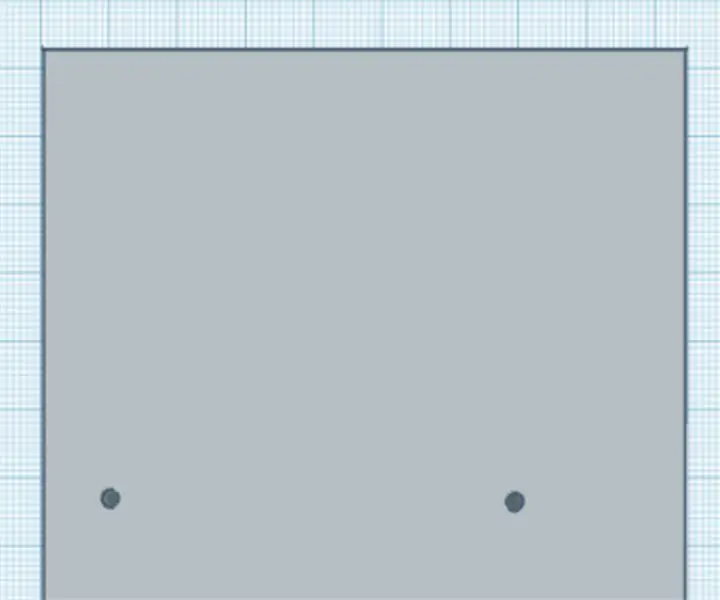
Spisu treści:
- Autor John Day [email protected].
- Public 2024-01-30 11:28.
- Ostatnio zmodyfikowany 2025-01-23 15:02.
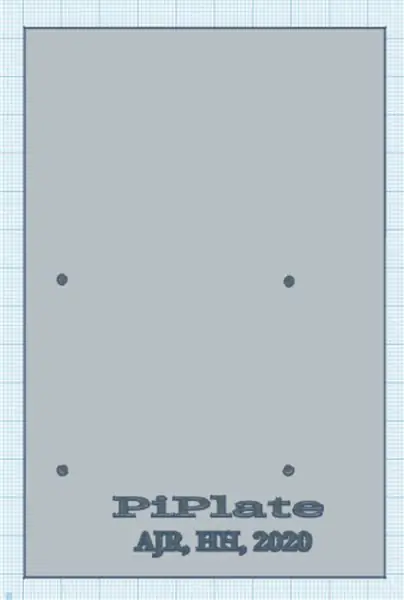
Projekty Tinkercad »
To jest Instructable, który pomoże ci stworzyć własny PiPlate, narzędzie do prototypowania dla Raspberry Pi.
Działa to ze wszystkimi wersjami Raspberry Pi z 40-pinowymi nagłówkami, ale Pi Zero i Pi Zero W mogą używać tylko 2 śrub.
Przy pierwszym projekcie zauważ, że pracowałem nad nim z kolegami z klasy (stąd inicjały AJR)
W przypadku ostatnich dwóch wykonałem je sam, ale dyskutowaliśmy o ich wykonaniu w przeszłości, więc również należy się uznanie.
Kieszonkowe dzieci
Tinkercad
Drukarka 3D i żarnik (kolor do wyboru)
Dystanse mosiężne 2,5 ze śrubami.
Krok 1: Projekt 1: PiPlate Basic
Plik STL jest dołączony.
Podczas drukowania 3D użyj dowolnego kolorowego filamentu. Kolor będzie kolorem płyty.
To jest typ oszczędzania filamentu. Ten model ma po prostu wystarczająco dużo miejsca na Pi i pół-rozmiarową płytkę stykową.
Krok 2: Projekt 2: PiPlate Plus
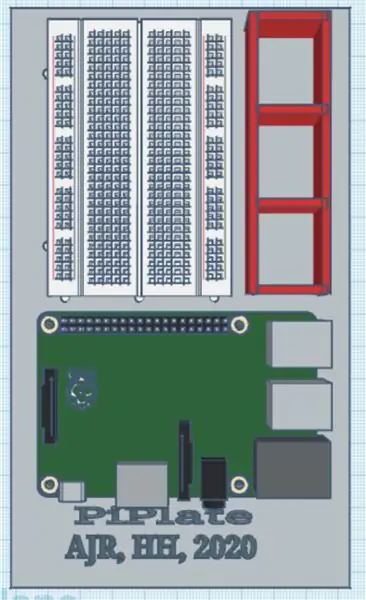
To jest bardziej zaawansowana wersja.
Ta konstrukcja pozwala na T-Cobbler i ma pojemnik na części, który jest wysokością portów USB Pi, z 3 sekcjami.
Ten projekt wymaga więcej żarnika, ale jest bardziej użyteczny.
Krok 3: Projekt 3: PiPlate Pro
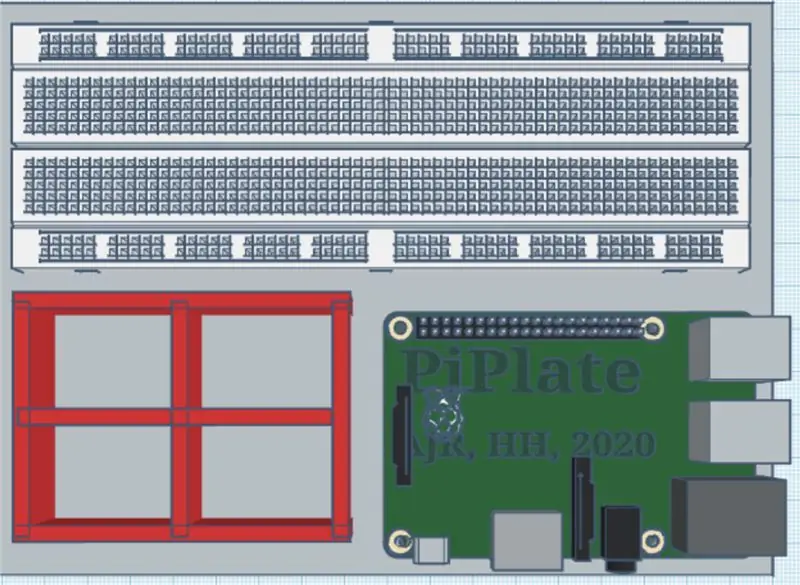
PiPlate dla zaawansowanych użytkowników: obsługa 2 płyt prototypowych o połowie rozmiaru lub pełnowymiarowej płytki prototypowej.
W zestawie czterosekcyjny pojemnik z większymi przegródkami.
Krok 4: Mocowanie Pi i Breadboard…
Weź kilka śrub 2,5 i włóż je do otworów od tyłu. Następnie przekręć na wspornikach.
Po zakończeniu podłącz Raspberry Pi.
Obok pinów GPIO Pi jest wystarczająco dużo miejsca, aby przykleić się do półwymiarowej płytki Breadboard.
Miłego majsterkowania!
Zalecana:
Projektowanie schematu w programie KiCad: 3 kroki

Projektowanie schematu w programie KiCad: W tym artykule dowiesz się, jak narysować schemat w programie Ki Cad. Dlatego musisz wiedzieć, czym jest KiCad.KiCad to oprogramowanie, które można zainstalować w systemie Windows i oprogramowaniu Mac. To oprogramowanie pozwala zaprojektować i stworzyć swój projekt
Suma obwodów produktów z wykorzystaniem bramek logicznych: 4 kroki

Obwód sumy produktów przy użyciu bramek logicznych: W tej instrukcji pokażę, jak stworzyć własny system przy użyciu sumy produktów, odrobiny algebry Boole'a i niektórych bramek logicznych. Nie musisz tworzyć dokładnie tego samego systemu, co ten w tym samouczku, ale możesz użyć
Sterowanie komputerowe dowolnym zestawem obwodów elektronicznych: 4 kroki

Sterowanie komputerowe Dowolny zestaw obwodów elektronicznych: Naprawdę uwielbiam proste zestawy elektroniczne, takie jak warsztaty naukowe Tronex 72+ firmy Tedco Toys. Poza tym, że jest łatwy w użyciu, Tronex ma tylko wystarczającą ilość komponentów do bardzo szybkiego prototypowania projektów, ponieważ nie musisz ścigać żadnych części, ponieważ
Tester obwodów na dwa sposoby: 3 kroki

Tester obwodów na dwa sposoby: Dzisiaj zrobimy tester obwodów. Głównym celem testera obwodów jest sprawdzenie, czy istnieje dobre połączenie między przewodami lub czy przewód jest dobry w użyciu i czy prąd jest w stanie przepływać. Schemat jest bardzo prosty i nie
PROJEKTOWANIE MENU ARDUINO Z OLED-UI (interfejs użytkownika): 4 kroki

PROJEKTOWANIE MENU ARDUINO Z OLED-UI (INTERFEJS UŻYTKOWNIKA): Cześć wszystkim! W tym samouczku postaram się wyjaśnić, jak wykonać PROJEKTOWANIE MENU ARDUINO za pomocą ekranu OLED i2c. Jest również znany jako UI (interfejs użytkownika). Był używany w wielu projektach, ale musi być Wam zaznajomiony z drukarkami 3d:) Tutaj też wideo
